美科星mw313r路由器怎么设置?
时间:2022-9-3作者:未知来源:争怎路由网人气:
- 水星路由器是一个路由器品牌,具有强大的功能,是CPU处理器网络专用处理器,属于广域网络WAN端口2,处理效能是联机数Sessions5,000。集有线无线于一体,符合802.11n(Draft 2.0)标准。采用MIMO技术,可提供更好的无线传输性能、稳定性和无线覆盖范围。
我家的路由器是美科星mw313r,我要如何设置它才可以上网?
答:用电脑或者手机登录到美科星mw313r的设置界面,按照页面中出现的提示,一步一步的进行设置就可以了,下面鸿哥会进行演示介绍。
注意:
(1)如果你的美科星mw313r路由器,已经设置/使用过了,但是现在它连不上网。这种情况下,建议先把它恢复出厂设置,然后按照下面的步骤设置上网。恢复出厂设置的方法,可以参考下面的文章:
美科星路由器怎么恢复出厂设置?
(2)考虑到有些用户家里没有电脑,而手机几乎是人人都有的设备;所以下面鸿哥就详细的介绍,使用手机设置美科星mw313r路由器上网的方法。
步骤:
1.选择好安装的位置,通常建议将其安装在光猫(宽带网线接口)的旁边。然后把美科星mw313r路由器的WAN口,连接到光猫的网口/LAN口;如果宽带没有用光猫,则把入户宽带网线/墙壁网口连接到美科星mw313r路由器的WAN口。

2.让你的手机连接到美科星mw313r路由器的默认wifi网络,连接后手机才能对其进行设置。
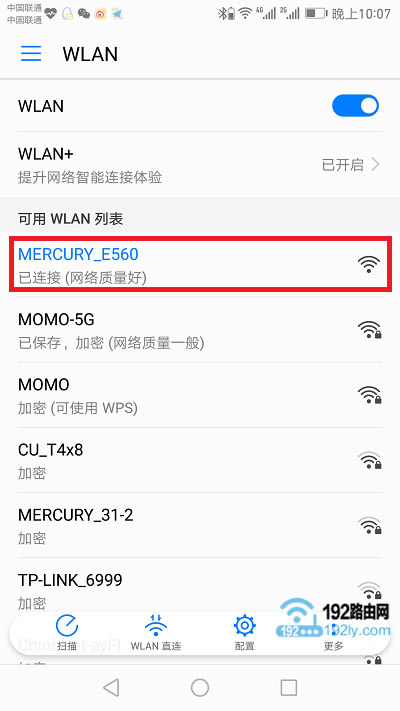
注意:
新买的、恢复出厂设置后的美科星mw313r路由器,连接电源启动后会发射一个默认的wifi网络,这个wifi是没有密码的,手机可以直接连接。
另外,新手,小白用户请注意,用手机设置路由器的时候,不需要手机处于上网状态,只要手机连接到路由器的wifi网络,手机就可以对其进行设置了。
3.启动手机中的浏览器,在浏览器中输入 melogin.cn,打开美科星mw313r路由器的设置页面。 在设置页面中,根据提示设置一个登录密码,如下图所示。
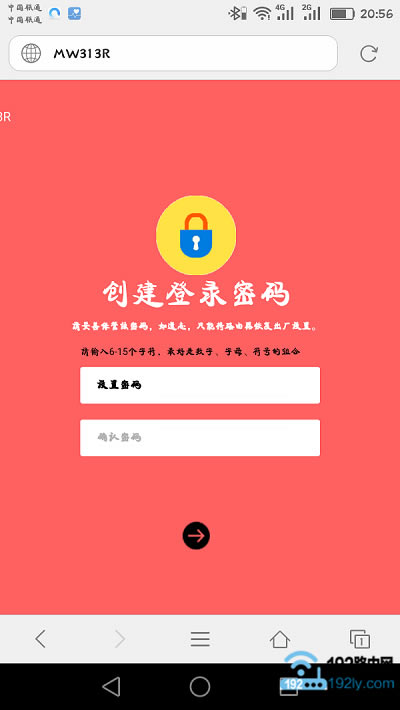
注意:
如果在手机的浏览器中输入melogin.cn之后,打不开美科星mw313r路由器的设置页面,可以阅读下面的文章,查看解决的办法。
melogin.cn手机打不开怎么办?
4.设置好登录密码后,系统会检测你家宽带的上网方式,根据检测结果,设置对应的上网参数。
(1)如果检测到上网方式是:宽带拨号上网 ——> 需要在页面中填写 运营商提供的:宽带账号、宽带密码,如下图所示。
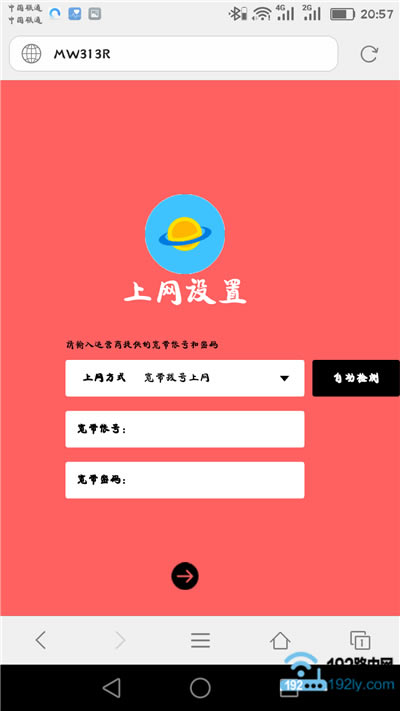
温馨提示:
宽带账号、宽带密码 是运营商提供的,如果不记得了,可以拨打运营商客服电话,向客服说明情况,可以查询/重置宽带密码。
(2)如果系统检测到上网方式是:自动获得IP地址 ——> 直接点击页面中的“下一步”即可。
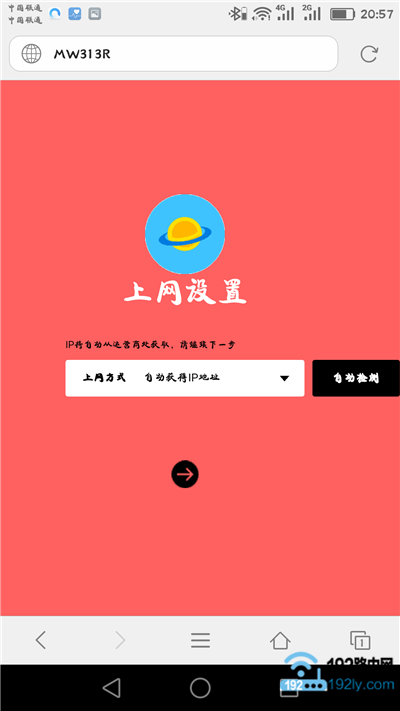
(3)如果系统检测到上网方式是:固定IP地址 ——> 需要在页面中填写运营商提供的:IP地址、子网掩码、默认网关、首选DNS服务器、备用DNS服务器。
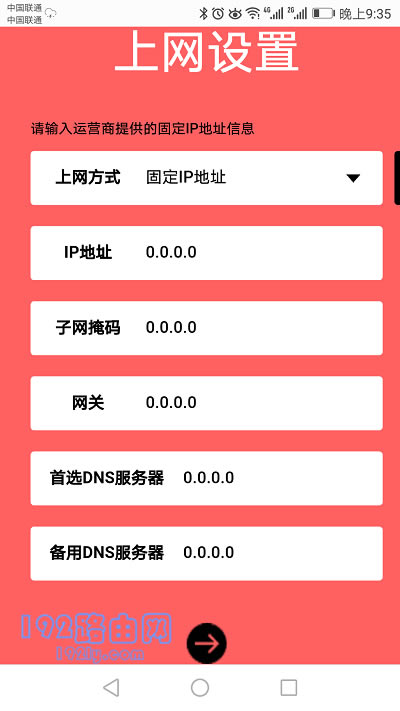
5.在“无线设置”页面中,设置美科星mw313r路由器的 无线名称、无线密码,如下图所示。
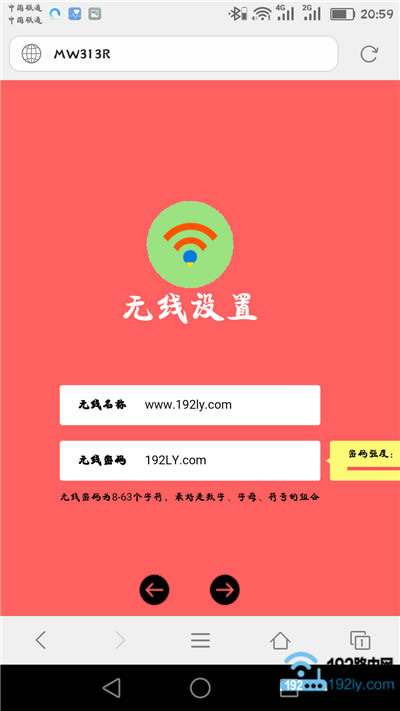
温馨提示:
为了无线网络的安全性,避免被别人蹭网,无线密码建议用:大写字母、小写字母、数字、符号 的组合来设置,并且密码的长度大于8位。
6.根据页面提示操作,完成路由器的设置。

7.结束设置后,需要让你的手机连接美科星mw313r路由器的新的wifi信号。
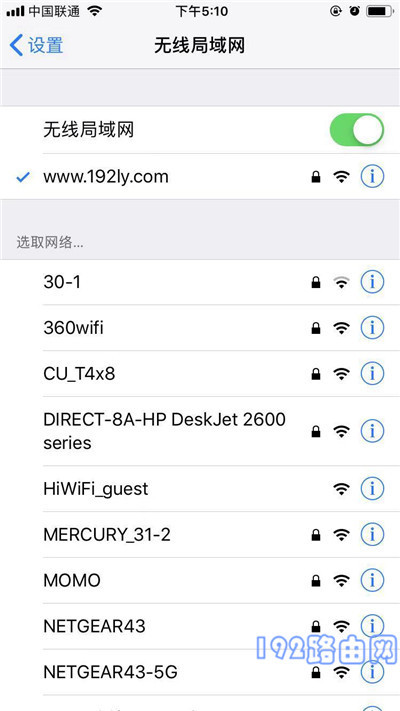 全新的路由器不仅让你更稳定快速地连接无线网络,更可以让家中的智能设备连接在一起。
全新的路由器不仅让你更稳定快速地连接无线网络,更可以让家中的智能设备连接在一起。
关键词:美科星mw313r路由器如何设置?